wps如何设置密码手机 WPS账号密码设置方法
日期: 来源:铲子手游网
wps如何设置密码手机,WPS是目前非常受欢迎的办公软件之一,在我们的工作学习中应用广泛,作为一个重要的工具,如何保护我们的WPS账号和文档显得尤为重要。在这篇文章中我们将讨论WPS如何设置密码,以及具体的设置步骤。对于常用的WPS用户来说,这是非常有用和重要的知识,它能够帮助保障我们的账号和文档的安全。
具体步骤:
1.
打开电脑,点击“wps”;
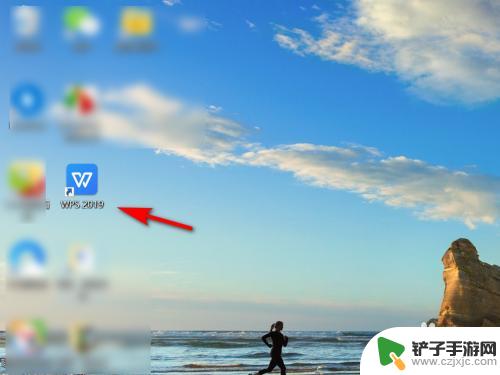
2.
wps首页,点击右上角的“头像”;
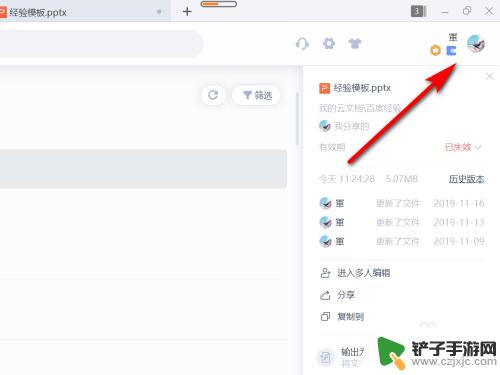
3.
在个人中心,点击“账号安全”;
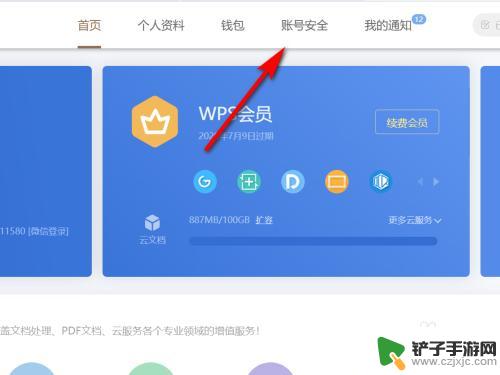
4.
在账号安全界面,选择“设置密码”,点击“设置”;
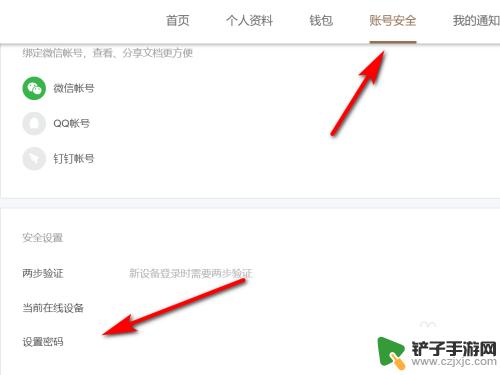
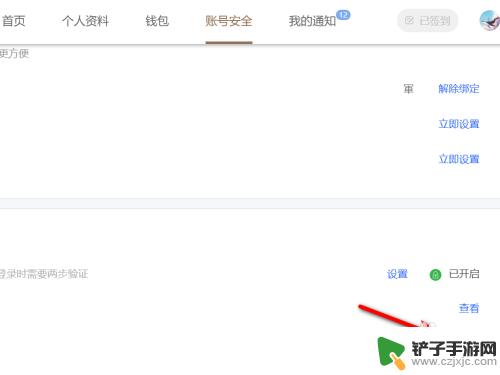
5.点击“发送验证码”输入手机验证码,点击“确定”;
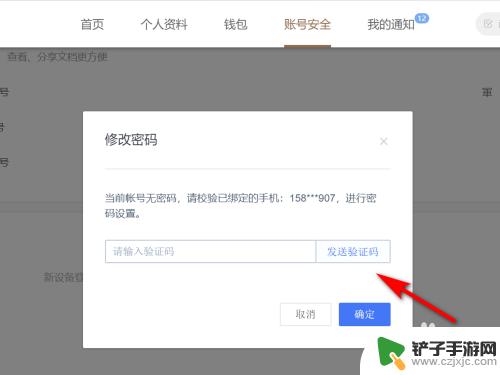
6.在修改密码界面,输入登录密码,点击“确定”WPS账号登录密码已设置完成。
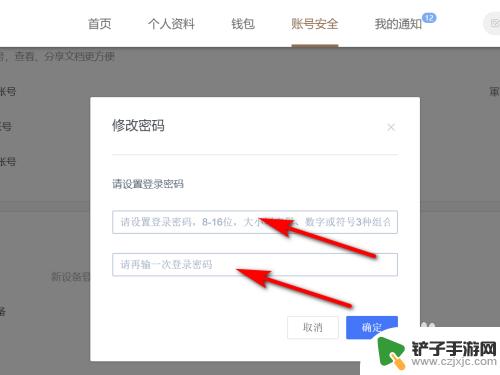
7.方法总结
1、打开电脑,点击“wps”
2、wps首页,点击右上角的“头像”
3、在个人中心,点击“账号安全”
4、在账号安全界面,选择“设置密码”,点击“设置”
5、点击“发送验证码”输入手机验证码,点击“确定”
6、在修改密码界面,输入登录密码,点击“确定”WPS账号登录密码已设置完成

以上就是wps如何设置密码手机的全部内容,有出现这种情况的用户可以按照本文的方法来解决,希望这篇文章对你有所帮助。














